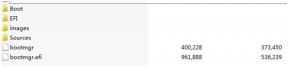Töltse le és telepítse az OxygenOS 5.1.5 programot a OnePlus 5 és 5T készülékekhez [Project Treble]
Telepítse A Készletromot / / August 05, 2021
Rendben, úgy tűnik, hogy van egy OnePlus 5 vagy egy OnePlus 5T. Nagy! Mindkét okostelefon a tavalyi OnePlus zászlóshajója volt. Az eszközök 2018-ban még mindig elég jól teljesítenek. Ennek ellenére lehet, hogy valaki szeretné telepíteni az OxygenOS 5.1.5-et a OnePlus 5 / 5T készülékére. A OnePlus hivatalosan megkezdte az OxygenOS 5.1.5 bevezetését a OnePlus 5 és az 5T számára.
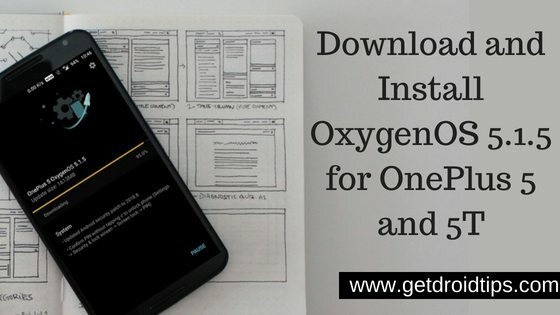
Ez a frissítés az OTA-n keresztül történik, de ha szeretné, manuálisan telepítheti ezt a frissítést a OnePlus 5 vagy az 5T készülékre. Hogy kérdezted? Nos, erről szól ez a bejegyzés. Tehát minden további nélkül megtesszük, kezdjük a bejegyzésünket Töltse le és telepítse az OxygenOS 5.1.5 alkalmazást a OnePlus 5 és 5T rendszerekhez.
Tartalomjegyzék
-
1 Töltse le és telepítse az OxygenOS 5.1.5 alkalmazást a OnePlus 5 és 5T rendszerekhez
- 1.1 Az OxygenOS 5.1.5 újdonságai
- 1.2 Előfeltételek
- 2 Telepítse az OxygenOS 5.1.5 alkalmazást a OnePlus 5 és 5T rendszerekhez
-
3 Az OxygenOS 5.1.5 telepítése a OnePlus 5 és 5T készülékekre
- 3.1 1. módszer: Az ADB használata
- 3.2 2. módszer: Készlet-visszanyerés (nincs gyökér) használata
- 3.3 3. módszer: A TWRP helyreállítása
Töltse le és telepítse az OxygenOS 5.1.5 alkalmazást a OnePlus 5 és 5T rendszerekhez
Először is beszéljük meg, mit hoz ez az új Oxygen OS 5.1.5 a felhasználók számára, és mitől olyan különleges?
Az OxygenOS 5.1.5 újdonságai
A OnePlus 5 és az 5T OxygenOS 5.1.5 frissítése a Project Treble támogatást nyújtja e két eszközhöz. A Projekt háromszoros, csak arra az esetre, ha még nem tudná, az Android legújabb verzióinak gyorsabb frissítéseit jelenti. Az OxygenOS 5.1.5 az augusztusi biztonsági javítással is együtt érkezik. Emellett ezzel a frissítéssel a OnePlus 5 / 5T felhasználók megerősíthetik a PIN-kódot anélkül, hogy megérintenék √ a telefon feloldásához (Beállítások -> Biztonsági és zárolási képernyő -> Képernyőzár -> PIN).
Most nézzük meg azokat az előfeltételeket, amelyekre szükségünk lehet az OxygenOS 5.1.5 telepítéséhez a OnePlus 5 és 5T rendszerekre.
Előfeltételek
Íme néhány előfeltétel, amelyekre szüksége lehet az OxygenOS 5.1.5 telepítéséhez a OnePlus 5 és 5T rendszerekre.
- Legalább 60% -os töltöttségnek kell maradnia a OnePlus 5 / 5T készülékén.
- A OnePlus 5 / 5T-t gyökérkönyvtárral kell ellátni, és telepíteni kell a TWRP helyreállítást. (A 3. módszer esetében)
- Győződjön meg róla, hogy teljes biztonsági másolatot készít mindenről, ami jelen lehet a készüléken, hátha valami nem stimmel.
- Szüksége van egy Windows PC-re, amelyen ADB és Fastboot van telepítve. (1. módszerhez)
- Felhívjuk figyelmét, hogy ez a módszer csak a OnePlus 5 / 5T készüléken működne.
Most térjünk át az OxygenOS 5.1.5 letöltésére a OnePlus 5 és 5T rendszerekhez.
Telepítse az OxygenOS 5.1.5 alkalmazást a OnePlus 5 és 5T rendszerekhez
Az alábbi letöltési linkekre kattintva letöltheti az OxygenOS 5.1.5 for OnePlus 5 and 5T for OnePlus 5 and 5T terméket.
- OxygenOS 5.1.5 Teljes ROM a OnePlus 5-hez - Letöltés, Tükör
- OxygenOS 5.1.5 Teljes ROM a OnePlus 5T-hez -Letöltés, Tükör
Miután felülről letöltötted az OxygenOS 5.1.5 eszközt, készen állsz arra, hogy telepítsd az eszközödre.
Az OxygenOS 5.1.5 telepítése a OnePlus 5 és 5T készülékekre
Nézze meg a videót arról, hogyan kell telepíteni a firmware-t bármilyen Samsung Galaxy eszközre az ODIN használatávalÍme 3 módszer, amelyek segítségével telepítheti az OxygenOS 5.1.5-t a OnePlus 5 és 5T készülékekre. Ennek ellenére vessünk egy pillantást az OxygenOS 5.1.5 telepítésének első módszerére a OnePlus 5 és 5T rendszerekhez.
1. módszer: Az ADB használata

Most, hogy ezzel a módszerrel telepíthesse az OxygenOS 5.1.5 szolgáltatást a OnePlus 5 és 5T készülékekre, gondosan kövesse az alábbi lépéseket:
- Először is győződjön meg arról, hogy a fenti frissítési fájlokat letöltötte a számítógépére.
- Most engedélyezze a USB hibakeresés a OnePlus 5 vagy az 5T készüléken. Ehhez egyszerűen lépjen a Beállítások >> A telefonról elemre, és érintse meg a Build számot 7-szer, amíg meg nem jelenik egy üzenet: „Mostantól fejlesztő vagy”. Most térjen vissza a Beállítások >> Fejlesztői beállítások >> lehetőségre, és engedélyezze az USB hibakeresést.
- Csatlakoztassa a OnePlus 5 / 5T készülékét a számítógépéhez USB-kábel segítségével.
- Nyissa meg a Parancsablak számítógépén. Ehhez egyszerűen lépjen a mappába, amely a letöltött frissítési fájlokat tartalmazza Win + R gombokat együtt, és írja be cmd és nyomja meg az Enter billentyűt.
- Írja be a következő parancsot a Parancssor ablakba.
adb eszközök
- Most, ha bármilyen kérdést kap az eszközén az USB hibakereséshez, csak érintse meg a gombot Lehetővé teszi.
- Írja be a következő parancsot, és nyomja meg az Enter billentyűt az eszköz frissítésének megkezdéséhez.
Jegyzet: Győződjön meg arról, hogy a name.zip fájlt lecseréli a korábban letöltött.zip frissítési fájl nevére.
adb sideload Fájlnév.zip
- Várjon, amíg a folyamat befejeződik.
- A folyamat befejezése után válassza le az eszközt a számítógépről, és indítsa újra.
Ez az, sikeresen telepítette az OxygenOS 5.1.5-et a OnePlus 5 vagy 5T készülékére. Vessünk egy pillantást a következő módszerünkre.
2. módszer: Készlet-visszanyerés (nincs gyökér) használata

Most, hogy ezzel a módszerrel telepíthesse az OxygenOS 5.1.5 szolgáltatást a OnePlus 5 és 5T készülékekre, gondosan kövesse az alábbi lépéseket:
- Először is győződjön meg arról, hogy letöltötte a fenti frissítési fájlokat.
- Most kapcsolja ki teljesen a OnePlus 5 / 5T készülékét.
- Indítsa el az eszközt a Helyreállítási mód. Ehhez kapcsolja be újra a készüléket a Power + Hangerő csökkentése gombokat egyszerre.
- Itt válassza ki Alkalmazza a Frissítést és válassza ki a Válasszon a belső tárhely közül választási lehetőség.
- Most keresse meg a letöltött frissítési fájlokat tartalmazó mappát, és érintse meg a
Frissítés> .zip fájl. - Várja meg, amíg a villogó folyamat befejeződik.
- A folyamat befejezése után indítsa újra a OnePlus 5 / 5T készüléket.
Ez az, sikeresen telepítette az OxygenOS 5.1.5-et a OnePlus 5 vagy 5T készülékére. Vessünk egy pillantást az utolsó módszerünkre. Kellene nekünk?
3. módszer: A TWRP helyreállítása
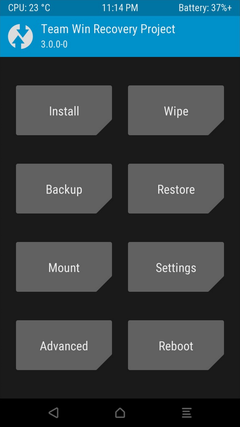
Most, hogy ezzel a módszerrel telepíthesse az OxygenOS 5.1.5 szolgáltatást a OnePlus 5 és 5T készülékekre, gondosan kövesse az alábbi lépéseket:
- Először is győződjön meg arról, hogy letöltötte a fenti frissítési fájlokat.
- Most kapcsolja ki teljesen a OnePlus 5 / 5T készülékét.
- Indítsa el az eszközt a TWRP Helyreállítási mód. Ehhez kapcsolja be újra a készüléket a Power + Hangerő csökkentése gombokat egyszerre.
- Itt válassza ki Törlés >> Speciális törlés >>Válassza a lehetőséget Törölje a gyorsítótárat és Dalvik gyorsítótár.
- Most erősítse meg az alján található gombot a megerősítéshez.
- Érintse meg Telepítés.
- Most keresse meg a letöltött frissítési fájlokat tartalmazó mappát, és érintse meg a
Frissítés> .zip fájl. - Csúsztassa az alsó gombot a vaku megerősítéséhez.
- Miután a folyamat befejeződött, Törölje a gyorsítótárat és Dalvik gyorsítótár újra.
- Most koppintson a gombra Eszköz újraindítása a OnePlus 5 vagy az 5T újraindításához.
Ez az, sikeresen telepítette az OxygenOS 5.1.5-et a OnePlus 5 vagy 5T készülékére. Szóval, srácok, ez volt a mi feladatunk Töltse le és telepítse az OxygenOS 5.1.5 alkalmazást a OnePlus 5 és 5T rendszerekhez. Abban az esetben, ha elakadt valahol a lépések között, vagy bármilyen kérdése van a témával kapcsolatban, hagyja meg bátran az alábbi megjegyzések részben.
- A Red Wolf helyreállítási projekt telepítése a OnePlus 5T készülékre (gombóc)
- Töltse le és telepítse az AOSP Android 9.0 Pie frissítését a OnePlus 5 és 5T készülékekhez
- Töltse le és telepítse a MIUI 10-et OnPlus 5-re (Android Oreo)
Helló, Abhinav Jain vagyok, 19 éves webfejlesztő, tervező, digitális marketinges és műszaki rajongó, New Delhiből, Indiából. Számítógépes alkalmazások hallgatója vagyok, aki szintén szabadúszó és néhány Awesome weboldalon dolgozik.
![Töltse le és telepítse az OxygenOS 5.1.5 programot a OnePlus 5 és 5T készülékekhez [Project Treble]](/uploads/acceptor/source/93/a9de3cd6-c029-40db-ae9a-5af22db16c6e_200x200__1_.png)